Day 14
基于域名的虚拟主机
说明:
一个配置文件一般只有一个http模块;
一个http模块可以有多个server模块;
一个server模块就是一套web项目;
一个server模块中可以有多个location;
location就是项目中的url路由
# 修改配置文件,设置为默认的首页文件
root@static-server \~\]# vim /usr/local/nginx/conf/nginx.conf server { listen 80; server_name localhost; root html; location / { index index.html; } ****# 创建目录,用于部署在nginx中发布到网络**** \[root@static-server \~\]# mkdir /hua ****# 在/hua目录下创建一个index.html**** \[root@static-server \~\]# echo "hello, i am huajuan" \> /hua/index.html \[root@static-server \~\]# cat /hua/index.html hello, i am huajuan ****# 修改配置文件,增加一个server**** http{ keepalive_timeout 65; ****# 在此行下面添加**** server{ listen 80; server_name www.huajuan.com; root /hua; location / { index index.html; } } server{...} } ****# 重载nginx服务**** \[root@static-server \~\]# /usr/local/nginx/sbin/nginx -s reload ****# 设置hosts劫持**** \[root@static-server \~\]# vim /etc/hosts 192.168.2.22 [www.huajuan.com](http://www.huajuan.com "www.huajuan.com") \[root@static-server \~\]# curl www.huajuan.com hello, i am huajuan \[root@static-server \~\]# ls /etc/hosts /etc/hosts ****总结**** 1)使用ip访问,返回的是下面的/usr/local/nginx/html/index.html下的内容; \[root@static-server \~\]# cat /usr/local/nginx/html/index.html i am static-server 即以下server里的内容: server { listen 80; server_name localhost; root html; location / { index index.html; } } 2)使用域名,返回的是/hua/index.html的内容 \[root@static-server \~\]# cat /hua/index.html hello, i am huajuan 即以下server里的内容: server{ listen 80; server_name www.huajuan.com; root /hua; location / { index index.html; } } 3)windows下也有此文件(路径为:C:\\Windows\\System32\\drivers\\etc),但是要注意要设置读写权限,取消只读,设置权限,如果还不行,就直接创建新的host文件覆盖掉。并且此设置只能本机有效,若想要别人也能访问到,需配置DNS服务器。 步骤:在此目录下找到hosts文件,发现只读,编辑不了。将其复制一份到E盘进行编辑,编辑成功后,将其复制到C盘进行全覆盖即可;在host文件中新增一行, ****192.168.2.23**** ****www.huajuan.com****。 ****多虚拟主机的配置**** 背景:一个服务器上同时部署多个项目,为了方便维护,可以将server模块单独抽离出来创建conf文件,然后在主配置文件中使用include添加外部配置,这样让操作更加模块化。 ****#**** ****在nginx目录下创建新的目录conf.d**** \[root@static-server \~\]# mkdir /usr/local/nginx/conf.d \[root@static-server \~\]# touch /usr/local/nginx/conf.d/hua.conf \[root@static-server \~\]# sed -n '33,40p' /usr/local/nginx/conf/nginx.conf # 先进行搜索 server{ listen 80; server_name www.huajuan.com; root /hua; location / { index index.html; } } ****#**** ****将刚才配置的server模块保存到一个新的文件中**** \[root@static-server \~\]# sed -n '33,40****p****' /usr/local/nginx/conf/nginx.conf \> /usr/local/nginx/conf.d/hua.conf \[root@static-server \~\]# cat /usr/local/nginx/conf.d/hua.conf ****# 删除nginx.conf中原有的自定义server模块**** \[root@static-server \~\]# se -i '33,40****d****' /usr/local/nginx/conf/nginx.conf # -i选项:文件发生改变 \[root@static-server \~\]# cat /usr/local/nginx/conf/nginx.conf \[root@static-server \~\]# /usr/local/nginx/sbin/nginx -s reload ****#**** ****在主配置文件中添加和huanjuan.conf的**** ****链接**** \[root@static-server \~\]# vim /usr/local/nginx/conf/nginx.conf keepalive_timeout 65; # 此行下添加 include ../conf.d/\*.conf; 注意:..表示当前目录,即/usr/local/nginx,这里也可以写成相对路径 ****# 重载nginx配置文件,测试**** \[root@static-server \~\]#/usr/local/nginx/sbin/nginx -s reload ****基于ip的虚拟主机**** ****#创建新的ip挂在这个网卡上**** \[root@static-server \~\]# yum search ifconfig \[root@static-server \~\]# yum -y install net-tools.x86_64 \[root@static-server \~\]# ifconfig ens33:1 192.168.2.23 # 添加一块虚拟网卡 ****# 修该2个文件的server_name将域名修改为ip地址**** \[root@static-server \~\]# vim /usr/local/nginx/conf/nginx.conf server{ listen 80; server_name 192.168.2.23; root /hua; location / { index index.html; } } \[root@static-server \~\]# vim /usr/local/nginx/conf.d/hua.conf server{ listen 80; server_name 192.168.2.23; root /hua; location / { index index.html; } } ****# 重载nginx配置文件,测试**** \[root@static-server \~\]#/usr/local/nginx/sbin/nginx -s reload ****基于端口配置server**** 背景:80端口可以省略,一般来说基于端口的配置用于企业内部项目的测试 ****# 设置两个server都基于相同的ip**** \[root@static-server \~\]# vim /usr/local/nginx/conf/nginx.conf server_name 192.168.2.22; \[root@static-server \~\]# vim /usr/local/nginx/conf.d/hua.conf server_name 192.168.2.22; ****# 此时加载不了,此时修改自建的文件的端口号**** \[root@static-server \~\]# vim /usr/local/nginx/conf.d/hua.conf listen 8080; ****# 设置防火墙策略**** \[root@static-server \~\]# firewall-cmd --zone=public --add-ports=8080/tcp --permanent \[root@static-server \~\]# firewall-cmd --reload ****# 重载nginx配置文件,测试**** \[root@static-server \~\]# /usr/local/nginx/sbin/nginx -s reload 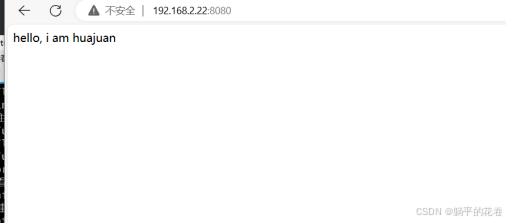 ****上线静态的前端系统(商城系统)**** ****思路:先生成,再发布到nginx中**** ****nodejs安装步骤**** 1、先安装nodejs,在此之前先确保已经安装了eple \[root@dy001 \~\]# yum list installed\|grep epel epel-release.noarch 7-14 @epel nginx-filesystem.noarch 1:1.20.1-10.el7 @epel openssl11-libs.x86_64 1:1.1.1k-7.el7 @epel \[root@dy001 \~\]# yum -y install nodejs \[root@dy001 \~\]#node -v # 查看版本 v16.20.2 2、安装npm(nodejs的包管理器,npm和rpm是一样的),并确保去淘宝的镜像源而不去默认的国外链接去下载 \[root@dy001 \~\]#yum -y install npm \[root@dy001 \~\]# npm -v # 查看版本 8.19.4 \[root@dy001 \~\]#npm config set registry [https://registry.npmmirror.com](https://registry.npmmirror.com "https://registry.npmmirror.com") 3、添加vue模块 使用vue创建vue3项目,构建静态资源,将静态资源添加到nginx项目, \[root@dy001 \~\]# npm install @vue/cli \[root@dy001 \~\]# find / -name "vue" /root/node_modules/vue /root/node_modules/.bin/vue \[root@dy001 \~\]# ls -l /root/node_modules/.bin/vue lrwxrwxrwx. 1 root root 22 7月 31 14:42 ****/root/node_modules/.bin/vue**** ****-\> ../@vue/cli/bin/vue.js**** \[root@dy001 \~\]# /root/node_modules/.bin/vue -V @vue/cli 5.0.8 4、创建vue项目 \[root@dy001 \~\]# /root/node_modules/.bin/vue create eleme_web 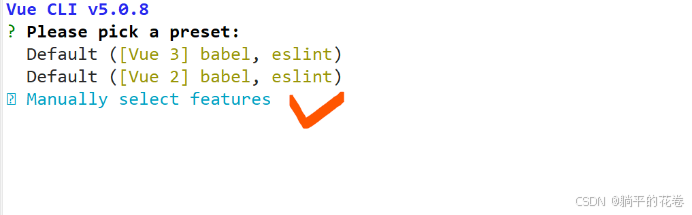 进入后选择Router和Vuex按空格后,按回车,最后一路向下按回车键 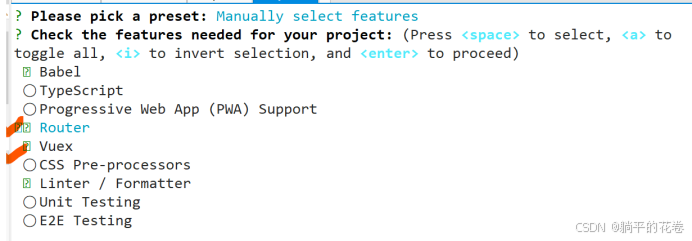 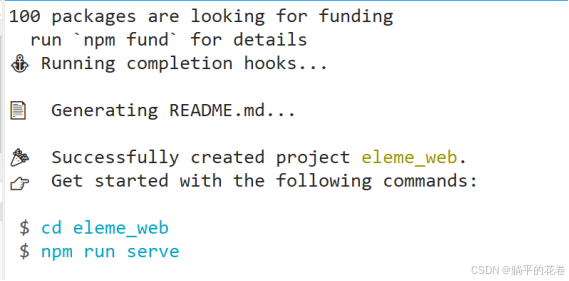 Successfully created project eleme_web. \[root@dy001 \~\]# cd eleme_web \[root@dy001 eleme_web\]# npm run serve 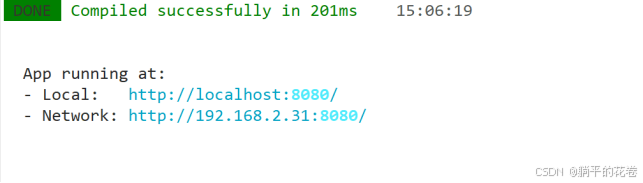 4、远程测试: 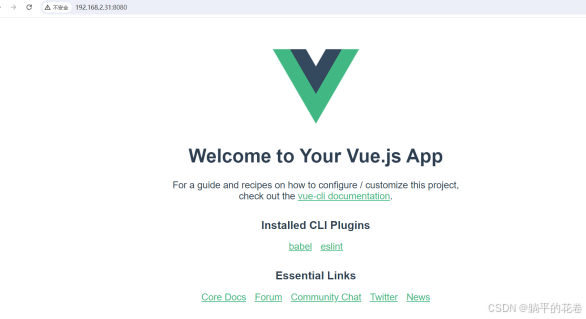 \[root@dy001 eleme_web\]# nohup npm run server\& \[2\] 3139 \[root@dy001 eleme_web\]# nohup: 忽略输入并把输出追加到"nohup.out" \[2\]- 退出 1 nohup npm run server \[root@dy001 eleme_web\]# tail -f nohup.out \[root@dy001 eleme_web\]# fg /root/node_modules/.bin/vue create eleme_web (wd: \~) \[root@dy001 eleme_web\]# fg -bash: fg: 当前: 无此任务 1. 配置samba 1)安装samba \[root@dy001 eleme_web\]# pwd /root/eleme_web \[root@dy001 eleme_web\]# yum -y install samba 2)编辑配置文件的位置 \[root@dy001 eleme_web\]# vim /etc/samba/smb.conf ****# 行尾添加:**** \[eleme_web
comment=huajuan
path=/root/eleme_web
guest ok=no
writable=yes
3)创建用户
root@dy001 eleme_web\]# useradd vueediter \[root@dy001 eleme_web\]# smbpasswd -a vueediter New SMB password:123 Retype new SMB password: Added user vueediter. 4)为该用户在文件夹中添加读写权限 \[root@dy001 eleme_web\]# setfacl -m u:vueediter:rwx /root/eleme_web/ nginx-1.26.1 package-lock.json  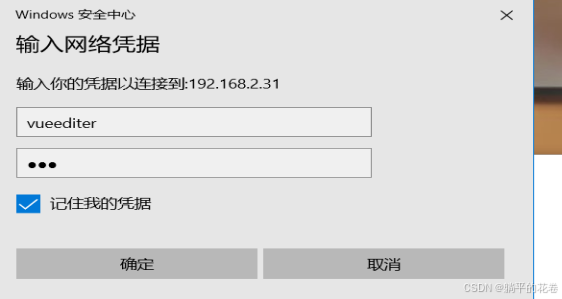 \[root@dy001 \~\]# ls -ld /root/eleme_web/ 总用量 192628 -rw-------. 1 root root 1419 5月 25 23:22 anaconda-ks.cfg drwxrwxr-x+ 5 root root 213 7月 31 15:09 eleme_web 5)启动2个服务 \[root@dy001 eleme_web\]# systemctl start nmb.service \[root@dy001 eleme_web\]# systemctl start smb.service \[root@dy001 \~\]# cd eleme_web/ \[root@dy001 eleme_web\]# ls babel.config.js package-lock.json jsconfig.json public node_modules README.md nohup.out src package.json vue.config.js \[root@dy001 eleme_web\]# ls -l public/ 总用量 12 -rw-r--r--. 1 root root 4286 7月 31 15:04 favicon.ico -rw-r--r--. 1 root root 611 7月 31 15:04 index.html 在public/下创建目录 \[root@dy001 eleme_web\]# mkdir public/img \[root@dy001 eleme_web\]# mkdir public/video \[root@dy001 eleme_web\]# mkdir public/music \[root@dy001 eleme_web\]# tree public/ public/ ├── favicon.ico ├── img ├── index.html ├── music └── video 6)部署****nfs**** ****服务器**** # 准备另一台主机------elemestatic(192..168.2.34),用于保存静态的图片、视频等 \[root@elemestatic \~\]# yum -y install nfs-utils rpcbind \[root@elemestatic \~\]# mkdir -p /static/img/ \[root@elemestatic \~\]# vim /etc/exports /static/img/ \*(rw,sync) \[root@elemestatic \~\]# netstat -lntup\|grep rpc \[root@elemestatic \~\]# systemctl stop firewalld 7)客户端部署nfs \[root@dy001 eleme_web\]# yum -y install nfs-utils.x86_64 8)主机的挂载,挂载nfs-server端共享目录public/上,此目录专门用于访问图片、视频 \[root@dy001 eleme_web\]# mount -t nfs 192.168.2.34:/static/img public/img/ # 对方ip \[root@dy001 \~\]# systemctl start nmb.service \[root@dy001 \~\]# systemctl start smb.service 9)真机上传图片 \[root@elemestatic \~\]#cd /static/img/ \[root@elemestatic img\]# rz -E rz waiting to receive. \[root@elemestatic img\]# ls baidu.png 客户端验证 \[root@dy001 \~\]# cd eleme_web/ \[root@dy001 eleme_web\]# ls public/img baidu.png \[root@dy002 \~\]# cd eleme_web/ \[root@dy002 eleme_web\]# ls public/img baidu.png \[root@dy002 eleme_web\]# ls -l 总用量 768 -rw-r--r--. 1 root root 73 7月 31 21:22 babel.config.js -rw-r--r--. 1 root root 279 7月 31 21:22 jsconfig.json drwxr-xr-x. 527 root root 16384 7月 31 21:24 node_modules -rw-------. 1 root root 322 7月 31 21:26 nohup.out -rw-r--r--. 1 root root 461 7月 31 21:22 package.json -rw-r--r--. 1 root root 728647 7月 31 21:22 package-lock.json drwxr-xr-x. 5 root root 80 7月 31 21:29 public -rw-r--r--. 1 root root 273 7月 31 21:22 README.md drwxr-xr-x. 7 root root 108 7月 31 21:22****src**** -rw-r--r--. 1 root root 118 7月 31 21:22 vue.config.js \[root@dy002 eleme_web\]# cd src \[root@dy002 src\]# ls -l 总用量 8 -rw-r--r--. 1 root root 478 7月 31 21:22 App.vue drwxr-xr-x. 2 root root 22 7月 31 21:22 assets drwxr-xr-x. 2 root root 28 7月 31 21:22 components -rw-r--r--. 1 root root 171 7月 31 21:22 main.js drwxr-xr-x. 2 root root 22 7月 31 21:22 router drwxr-xr-x. 2 root root 22 7月 31 21:22 store drwxr-xr-x. 2 root root 47 7月 31 21:35****views**** \[root@dy002 src\]# cd views/ \[root@dy002 views\]# ls AboutView.vue HomeView.vue \[root@dy002 views\]# vim HomeView.vue \[root@dy002 views\]# nohup npm run server\& \[3\] 4290 \[root@dy002 views\]# nohup: 忽略输入并把输出追加到"nohup.out" \^C \[3\] 退出 1 nohup npm run server 浏览器测试,发现vue界面发生变化,变成百度logo